
Turinys:
- Autorius Lynn Donovan [email protected].
- Public 2023-12-15 23:50.
- Paskutinį kartą keistas 2025-01-22 17:32.
Stulpelių pertraukų pridėjimas
- Padėkite įterpimo tašką norimo teksto pradžioje judėti .
- Pasirinkite skirtuką Layout, tada spustelėkite komandą Pertraukos. Atsiras išskleidžiamasis meniu.
- Pasirinkite Stulpelis iš meniu.
- Tekstas bus judėti iki pradžios stulpelyje . Mūsų pavyzdyje tai persikėlė iki pradžios kitą stulpelį .
Tiesiog taip, kaip pereiti į kitą Word stulpelį?
Jei dirbate su keliais stulpelius tavo dokumentas , jums gali prireikti šokinėti iš stulpelyje į stulpelyje kartais. Standartinis būdas tai padaryti (naudojant klaviatūrą) yra naudoti klavišą Alt kartu su aukštyn ir žemyn nukreiptais klavišais. Jei paspausite Alt + rodyklė žemyn, įterpimo taškas bus perkeltas į viršų kitą stulpelį.
Panašiai, kaip naudoti stulpelius „Microsoft Word“? Tradicinės kolonos
- Pažymėkite tekstą, kurį norite formatuoti; jei neparyškinsite teksto, Word formatuos visą dokumentą.
- Spustelėkite skirtuką Puslapio išdėstymas, tada pasirinkite Stulpeliai.
- Pasirinkite stulpelių formatą.
- Spustelėkite Gerai.
Taip pat reikia žinoti, kaip perkelti stulpelį „Word“?
Norėdami perkelti eilutę ar stulpelį naudodami pelę, atlikite šiuos veiksmus:
- Pasirinkite visą eilutę arba stulpelį, kurį norite perkelti.
- Spustelėkite pažymėtą eilutę arba stulpelį ir laikykite nuspaudę pelės mygtuką.
- Vilkite eilutę arba stulpelį į vietą, kurioje norite, kad ji būtų.
- Atleiskite pelės mygtuką.
Kaip naudojate lygiavimo lygiavimą?
Pagrįskite tekstą
- Grupėje Pastraipa spustelėkite dialogo lango paleidimo priemonę ir pasirinkite išskleidžiamąjį meniu Lygiavimas, kad nustatytumėte teisingą tekstą.
- Taip pat galite naudoti spartųjį klavišą Ctrl + J, kad pateisintumėte savo tekstą.
Rekomenduojamas:
Kaip užšifruoti stulpelį „Excel“?

Galite apsaugoti dokumentą naudodami slaptažodį, kad išvengtumėte neteisėtos prieigos. Spustelėkite skirtuką Failas. Spustelėkite Informacija. Spustelėkite Apsaugoti dokumentą, tada spustelėkite Šifruoti naudojant slaptažodį. Lauke Šifruoti dokumentą įveskite slaptažodį, tada spustelėkite Gerai. Lauke Patvirtinti slaptažodį dar kartą įveskite slaptažodį, tada spustelėkite Gerai
Kaip susumuoti varchar stulpelį SQL?
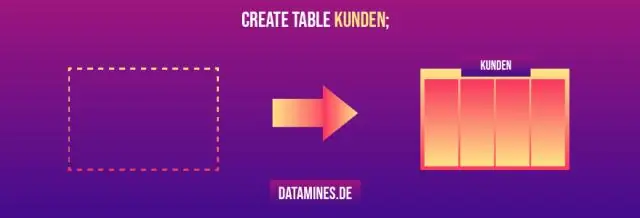
SQL SERVER – kaip susumuoti varchar stulpelį 1 veiksmas: leiskite man sukurti lentelę, kad parodyčiau sprendimą. 2 veiksmas: įterpkite kai kuriuos netikrus duomenis, kad atliktumėte apibendrintą SUM stulpelyje ([Column_varchar]). 3 veiksmas: naršykite duomenis iš lentelės ir patikrinkite duomenų tipus. 4 veiksmas: kaip matote, lentelės ID Nr. 4 yra „,“(kablelis). 5 veiksmas:
Kaip „IntelliJ“pereiti per kodą?
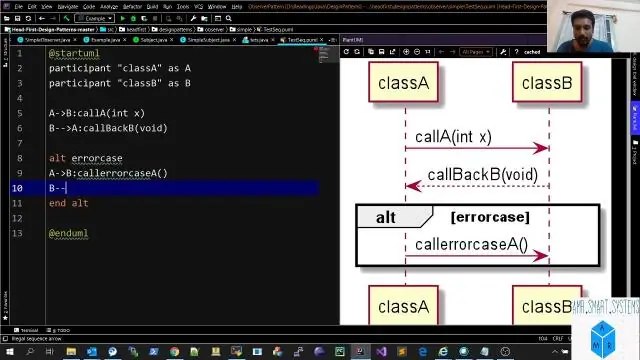
Protingas žingsnis? Ši funkcija leidžia pasirinkti jus dominantį metodo iškvietimą. Pagrindiniame meniu pasirinkite Vykdyti | Smart Step In arba paspauskite Shift + F7. Spustelėkite metodą arba pasirinkite jį rodyklių klavišais ir paspauskite Enter / F7
Kaip pereiti prie kito „Word“komentaro?

Pirmasis būdas yra toks: Paspauskite F5. Word rodo dialogo lango Rasti ir pakeisti skirtuką Eiti į. Kairėje dialogo lango pusėje pasirinkite Komentuoti. Tai informuoja „Word“, į ką norite pereiti. Lauke Įveskite recenzento vardą įveskite asmens, atsakingo už komentarą, vardą ir pavardę. Spustelėkite mygtuką Kitas
Kaip pereiti į viso ekrano režimą?
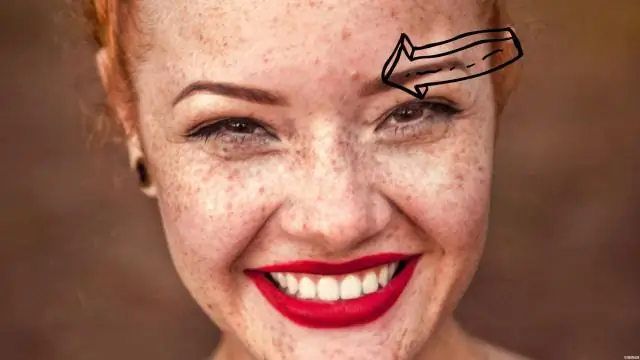
Norėdami perjungti viso ekrano ir įprasto rodymo režimus, naudokite sparčiuosius klavišus. Kai ekrano vietos yra labai daug ir ekrane reikia tik SecureCRT, paspauskite ALT+ENTER („Windows“) arba COMMAND+ENTER („Mac“). Programa bus išplėsta iki viso ekrano, paslėpdama meniu juostą, įrankių juostą ir pavadinimo juostą
